迅捷PDF转换器旋转PDF的方法
2021-01-21 09:05作者:下载吧
迅捷PDF转换器是一款非常实用的PDF格式转换以及编辑处理软件,该软件界面直观友好,可以帮助用户将PDF与其他多种文件格式相互转换,同时还能对PDF文件进行压缩、页面提取、合并分割等操作。我们在日常生活中常常会收到PDF文件,但是在接收到的PDF文件中,有的文件页面角度是不正常的,这会影响我们观看文档内容,在这种情况,就可以使用这款软件来旋转PDF文件。那么接下来小编就给大家详细介绍一下迅捷PDF转换器旋转PDF的具体操作方法,有需要的朋友可以看一看并收藏起来。
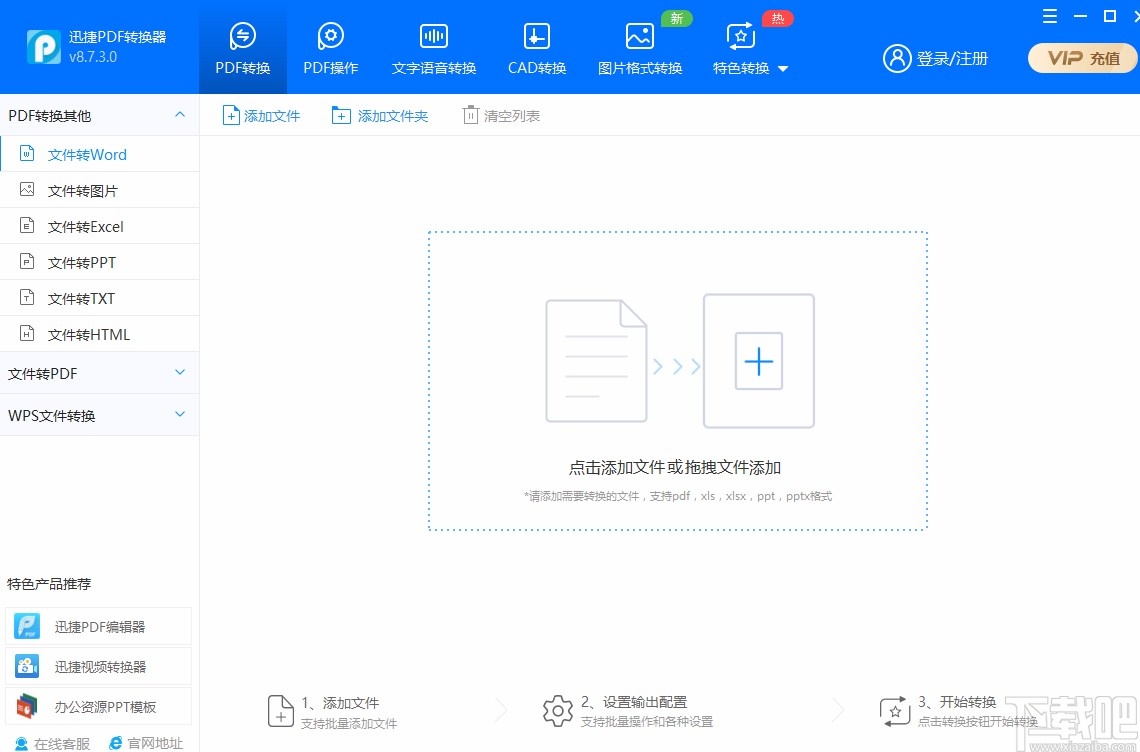
方法步骤
1.首先打开软件,我们在界面上方找到“PDF操作”选项,点击该选项就可以进入到PDF操作页面。
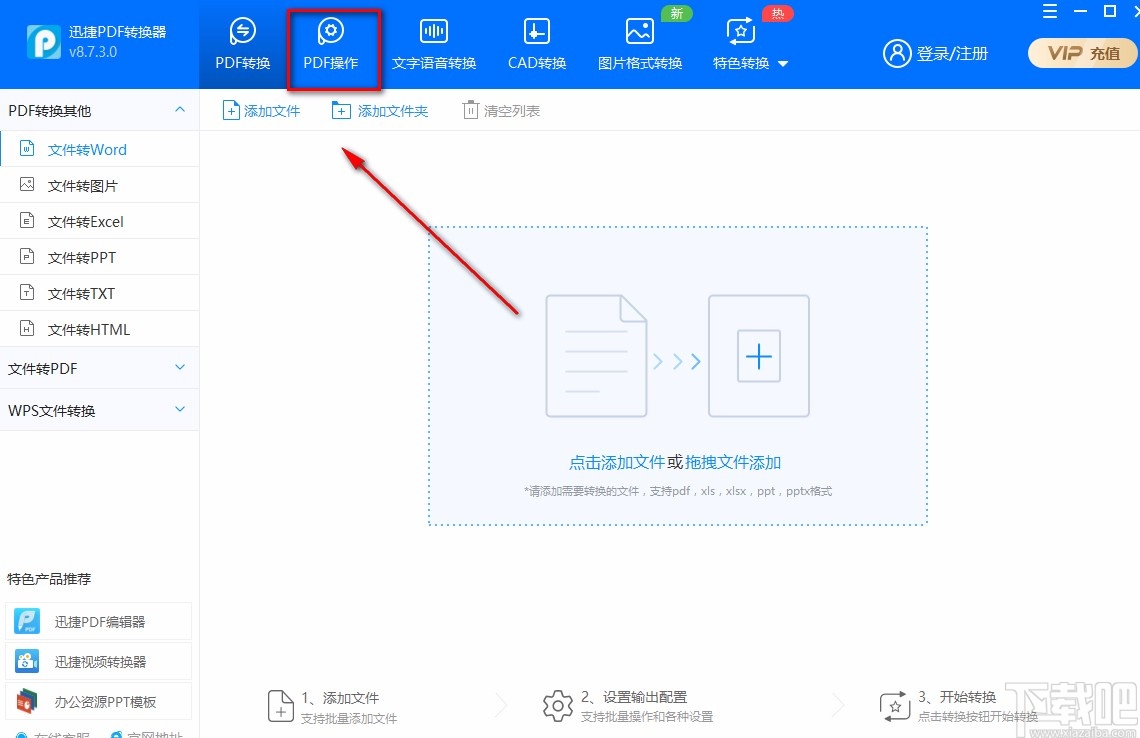
2.接着在界面左侧找到“PDF旋转”选项,我们点击该选项后,再点击界面上的加号图标按钮即可进入到文件添加页面。
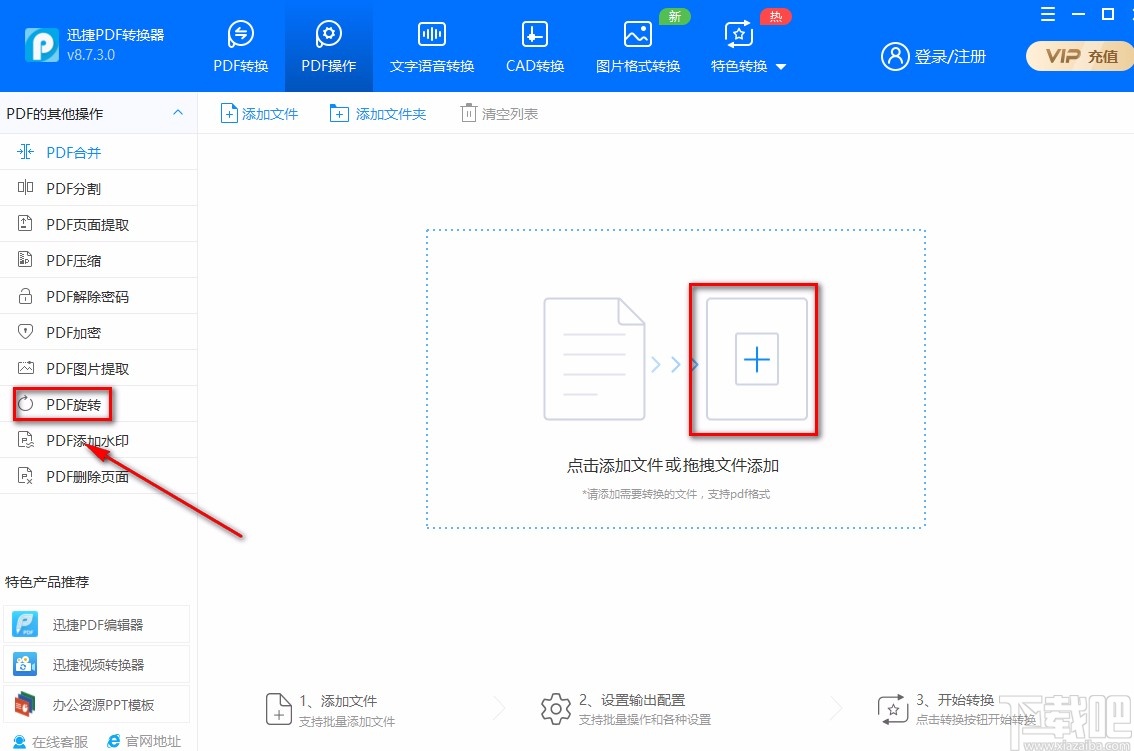
3.在文件添加页面中,我们选中需要旋转的PDF文件后,再点击页面右下角的“打开”按钮就可以了。
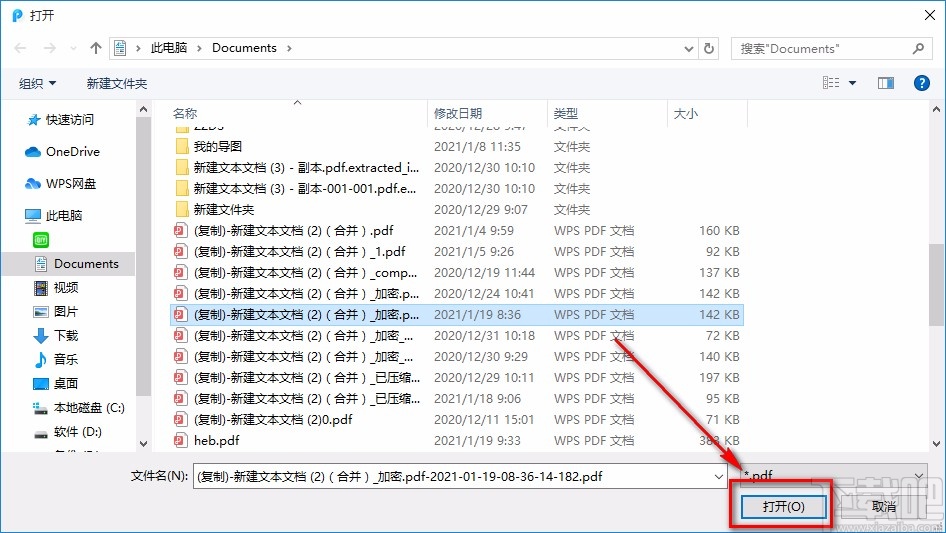
4.将PDF文件添加到页面后,我们在页面下方找到“旋转角度”选项,根据自己的需要在该选项后面选择旋转角度。
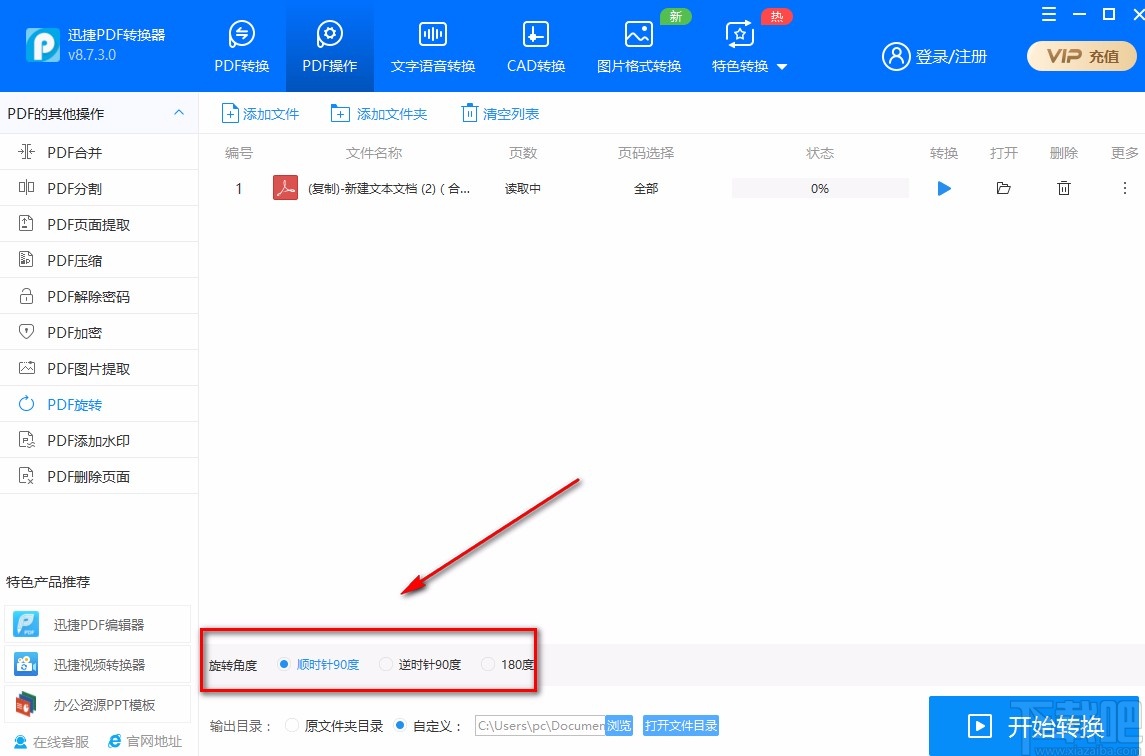
5.接下来在界面底部找到“输出目录”选项,我们根据自己的需要在该选项后面设置输出目录;如果选择“自定义”选项,则还要点击“浏览”按钮设置输出位置。
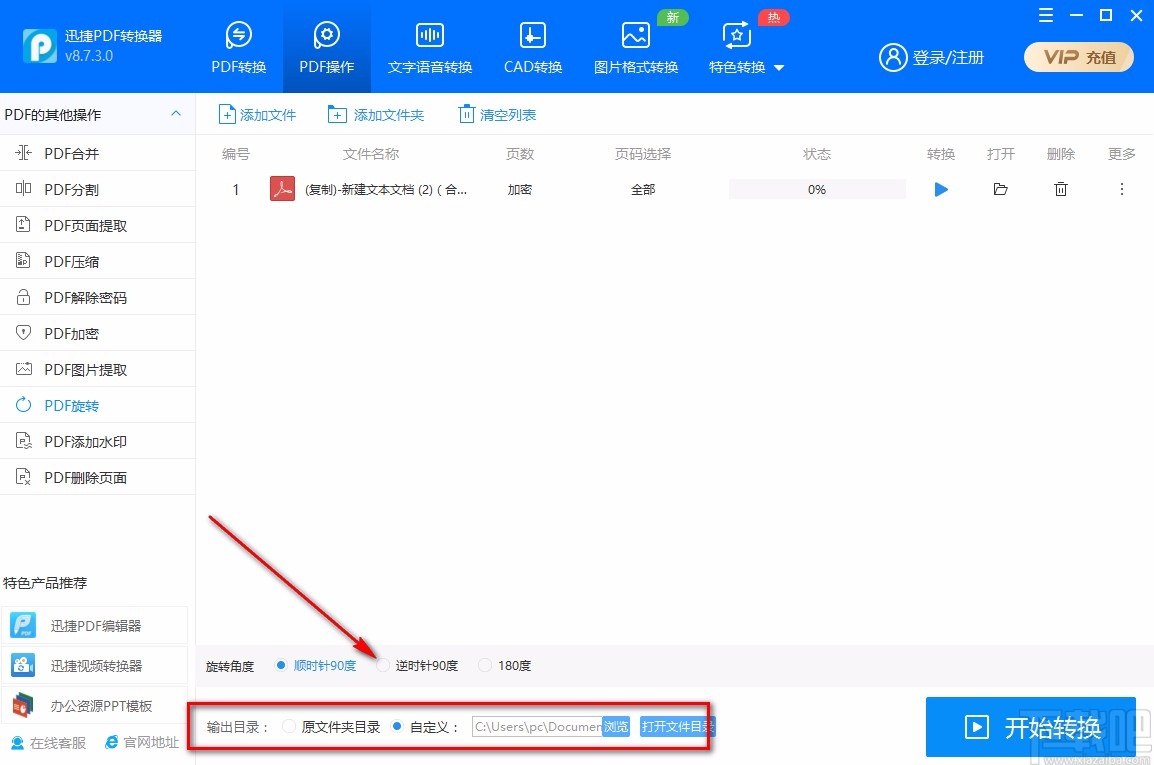
6.完成以上所有步骤后,我们在界面右下角找到“开始转换”按钮,点击该按钮就可以开始旋转PDF文件了。
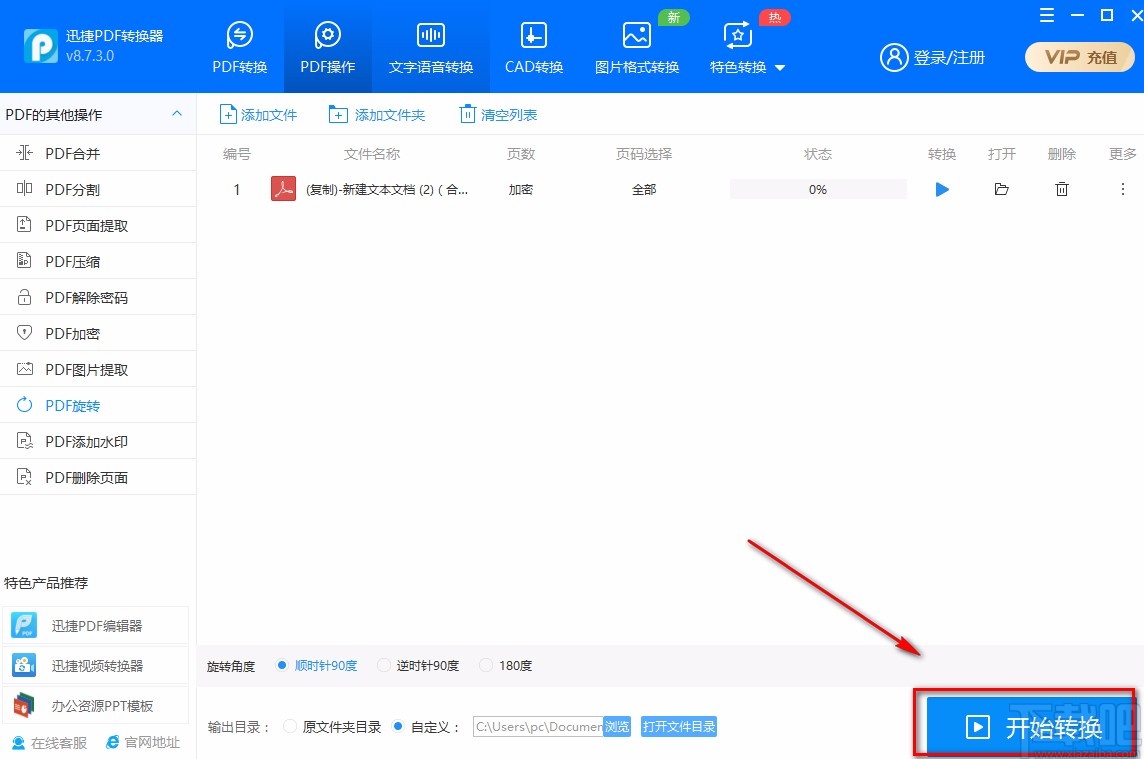
7.文件旋转后,我们在界面上方找到“状态”一栏,在该栏下方显示的进度是100%;这时候可以点击打开一栏里的文件打开按钮查看旋转后的文件。

以上就是小编给大家整理的迅捷PDF转换器旋转PDF的具体操作方法,方法简单易懂,有需要的朋友可以看一看,希望这篇教程对大家有所帮助。